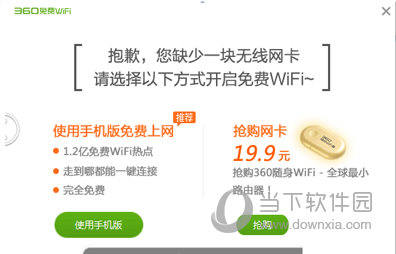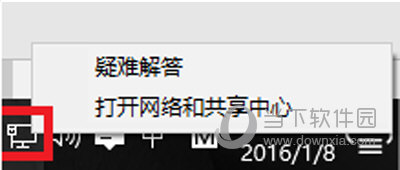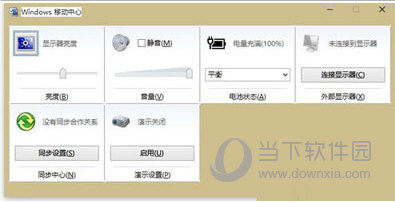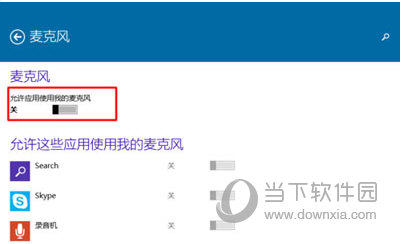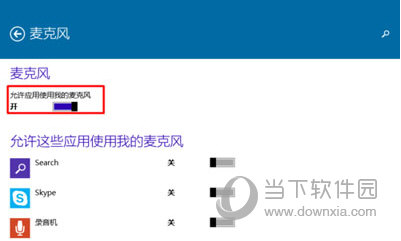随着时代的发展,隐私的重要性越来越强。比如我们放在电脑上的很多个人文件,其中有一些是我们不想被别人看到的重要文件,那么我们就必须借助一些软件来进行适当的保护,下面小编就为大家带来最新的win7文件夹加密方法让你的文件夹更安全!
如何加密 win7文件夹:
win7文件夹:
首先,我们现在需要下载这款Stealth Man软件。安装的时候一定要选择自定义安装,否则软件会自动安装到C盘。 C盘文件太多可不是什么好事,会影响我们电脑的运行速度。
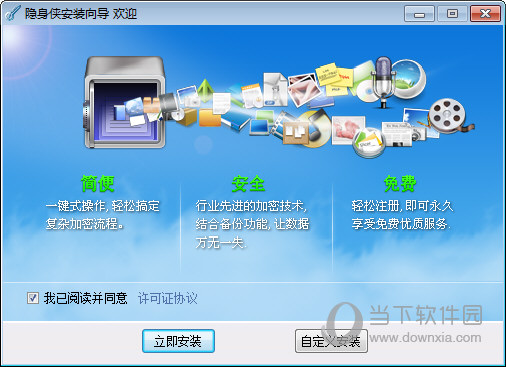
选择自定义安装后,更改文件路径,选择安装路径,点击开始安装。等待几秒钟,软件将自动安装。
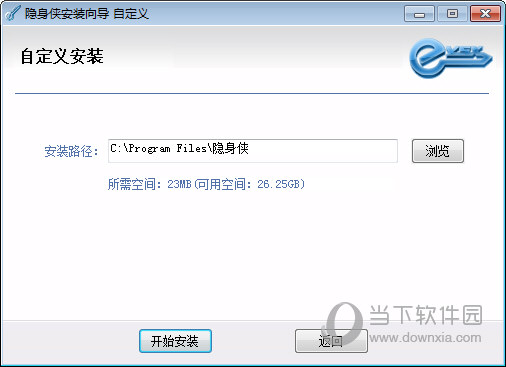
安装完成或者我们需要注册一个账号
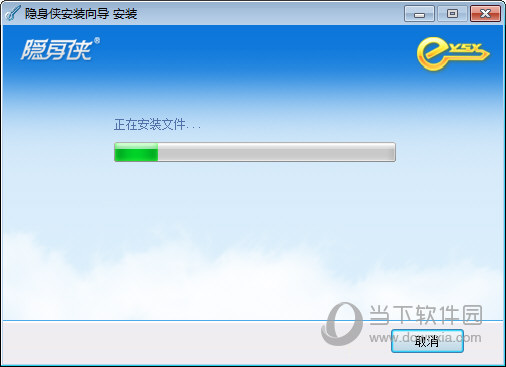
这很简单,只需使用您的电子邮件地址注册,几秒钟内即可完成。
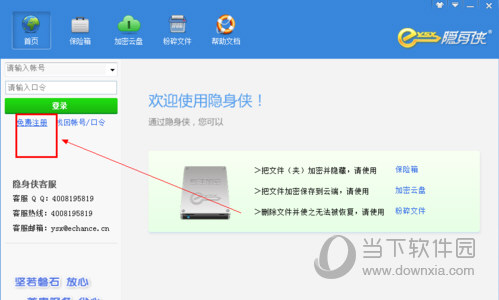
创建一个安全
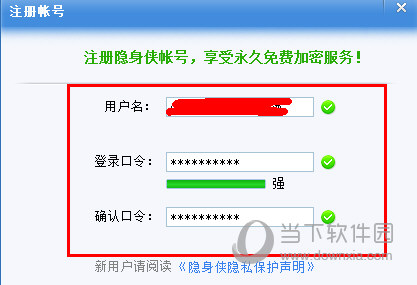
我们注册并登录自己的账号后,在软件界面上有一个保险箱按钮,点击创建一个保险箱。
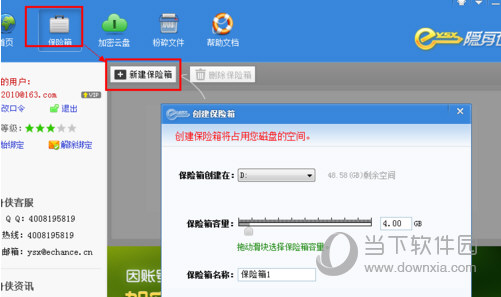
选择一个盘符,然后调整保险箱的大小,根据自己的情况设置合适的大小。别忘了给您的保险箱起个好名字。点击开始创建,稍等片刻。
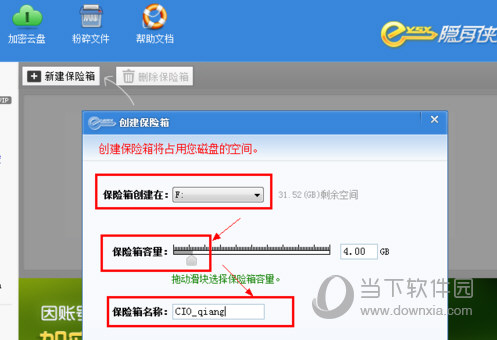
创建保险箱后,直接点击你的保险箱,下方会出现相应的选项,点击加密按钮,按照提示添加要价即可。当您关闭保险箱时,您会发现您的加密文件夹不见了。
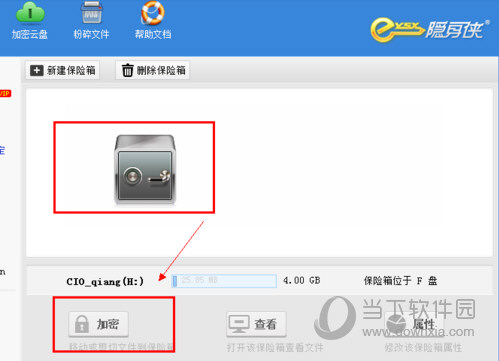
要重新打开文件夹,直接登录并打开保险箱即可轻松找到它。